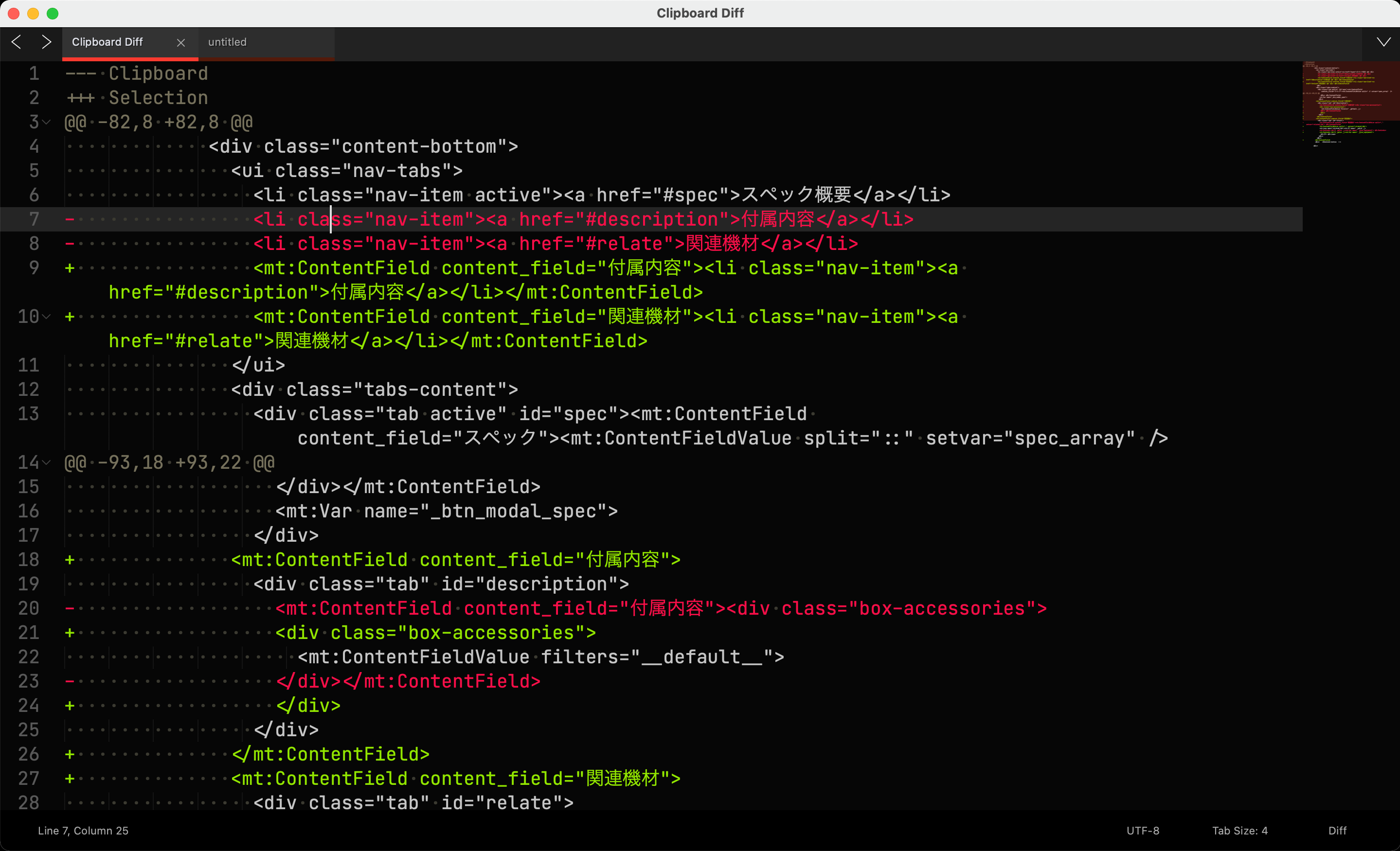Sublime Text 3を v4にアップデートしたタイミングで、Tabキーでタブ(\t)入力されなくなった。解決できたのでメモを残す。
対策前の状況
Tabキーを押しても何も入力されない。どうかすると入る時もあるのだが行頭に1つだけ入るが2つめ以降のタブは入ら内。カーソルが行頭以外にある時は全く無反応な状態だった。
最初の解決方法: Userファイルに追記
TAB key won't tab/space - Technical Support - Sublime Forum
このサポートフォーラムのやりとりを見て、
基本設定 > キーバインド で Userの方のDefault (OSX).sublime-keymap ファイルに次の1行を追記した。これでTab入力できるようになる。
{ "keys": ["tab"], "command": "insert", "args": {"characters": "\t"} },
最終的な解決方法: Defaultファイルを初期化
上の方法でも問題はないのだが、後からQiitaの記事で知った方法で最終解決した。
Sublime Text 4 のアップグレードで、タブキーや一部ショートカットキーが使えなくなった場合の対処法 - Qiita
~/Library/Application Support/Sublime Text 3/Packages/Default/Default (OSX).sublime-keymap" を削除して Sublime Textを再起動する。これで、v4用のキーバインドファイルに初期化されて正常動作するようになる。
基本設定 > キーバインド で、新 DefaultのほうのDefault (OSX).sublime-keymapファイルの中身を確認したところ、次の一行が見つかった。
{ "keys": ["tab"], "command": "insert", "args": {"characters": "\t"} },
【メモ】Sublime Textのキーバインド設定ファイルの場所
Userファイルの方:
~/Library/Application Support/Sublime Text 3/Packages/User/Default (OSX).sublime-keymap
Defaultファイルの方:
~/Library/Application Support/Sublime Text 3/Packages/Default/Default (OSX).sublime-keymap
解決するまで本当に不便で、いよいよVS Codeへの乗り換え検討かー ?! 位に困っていたので解決できて良かった良かった。